-
![]() Windows向けデータ復旧
Windows向けデータ復旧
- Data Recovery Wizard Free購入ダウンロード
- Data Recovery Wizard Pro 購入ダウンロード
- Data Recovery Wizard WinPE購入ダウンロード
- Partition Recovery購入ダウンロード
- Email Recovery Wizard購入ダウンロード
- おまかせデータ復旧サービス
概要:
未割り当ての領域をシステムパーティションに割り当てること、または未割り当ての領域に新しいパーティションを作成することを実現する簡単な方法がありますか?上記のタスクを完成するために、第三者のパーティション管理ソフトを利用することを勧めます。EaseUS Partition Masterは、未割り当ての領域を利用して、パーティションに領域を追加や、新しいパーティションを作成することができます。
未割り当て領域とは、パソコンのハードディスクに存在している割り当てられていない領域のことを指しています。多くのユーザーは、パソコンのハードディスクをよく複数のドライブに分けて利用しています。各ドライブに一定の容量とドライブレターという2つの要素が必要です。ということで、ディスクの容量を数ドライブに分けると、これらのドライブを利用するには、各ドライブにドライブレターを振り分ける必要もあります。ドライブにドライブレターを振り分けないと、その分の領域が未割当領域になります。また、現在利用中のパーティション・ドライブを削除すると、もともとのドライブの容量も未割り当て領域になり、使えない領域になります。

それでは、未割り当ての領域を既存のパーティションに追加したり、未割当領域を利用して新しいパーティションを作成したりすることができる簡単な方法がありますか?これらのタスクを完成するために、第三者のパーティション管理ソフトを利用することを勧めます。EaseUS Partition Masterは、未割り当ての領域を利用して、パーティションに領域を追加や、新しいパーティションを作成することもできます。
EaseUS Partition Masterは、技術的知識が要らず、Windows Server 2000/2003/2008、Windows XP/Vista/Windows 7 32/64 ビットまたはWindows 8環境で動作でき、システムパーティションの場合もサポートしています。その上、パーティションの移動、コピー、作成、削除、フォーマット、非表示/再表示、結合など、豊富な機能を備えています。
続きは、EaseUS Partition Masterで未割り当ての領域をCドライブに追加、または未割り当ての領域でパーティションを作成する方法を例として紹介します。まずはソフトをダウンロードしてください。
未割当領域は、すでに利用されていないも、利用することもできない領域として、その役割を発揮するため、その領域を既存のパーティションに追加することで既存のパーティションを拡張することもできますし、その未割当領域の上で新しいパーティションを作成することもできます。
1.ソフトを実行します。そして、ディスク上で未割り当て領域があることを確認してください。
2.Eドライブを右クリックして、「パーティションのサイズを調整或いはパーティションを移動する」をクリックします。
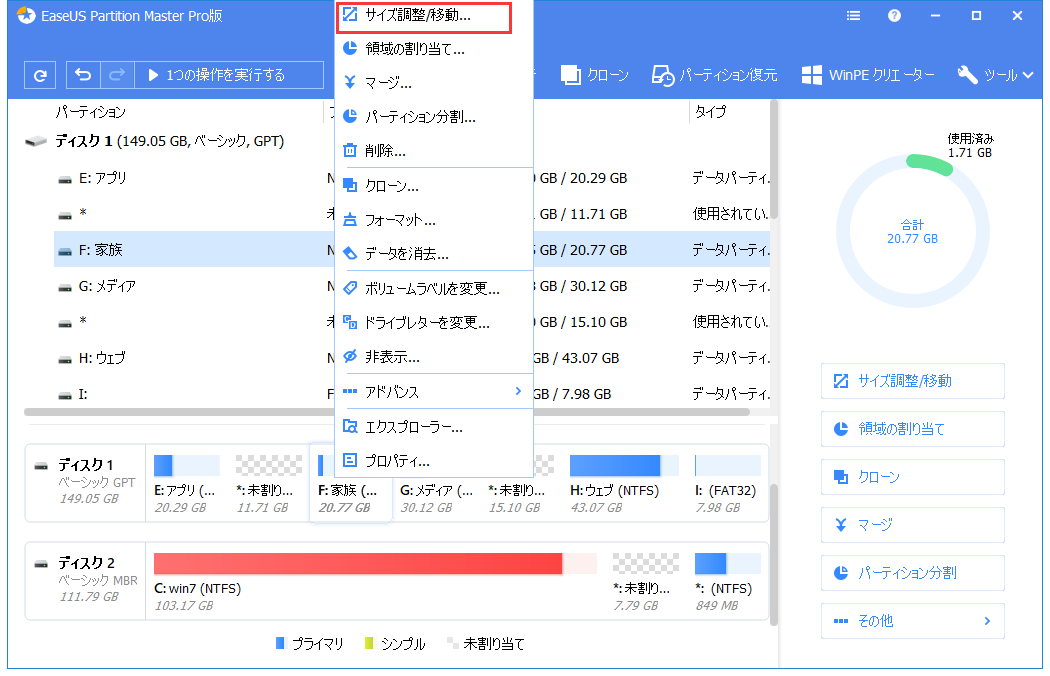
3.ドライブのハンドルを右にドラッグして、未割り当て領域を占めてから、「OK」をクリックします。最後に、「保留中の操作」を確認して、適用をクリックします。
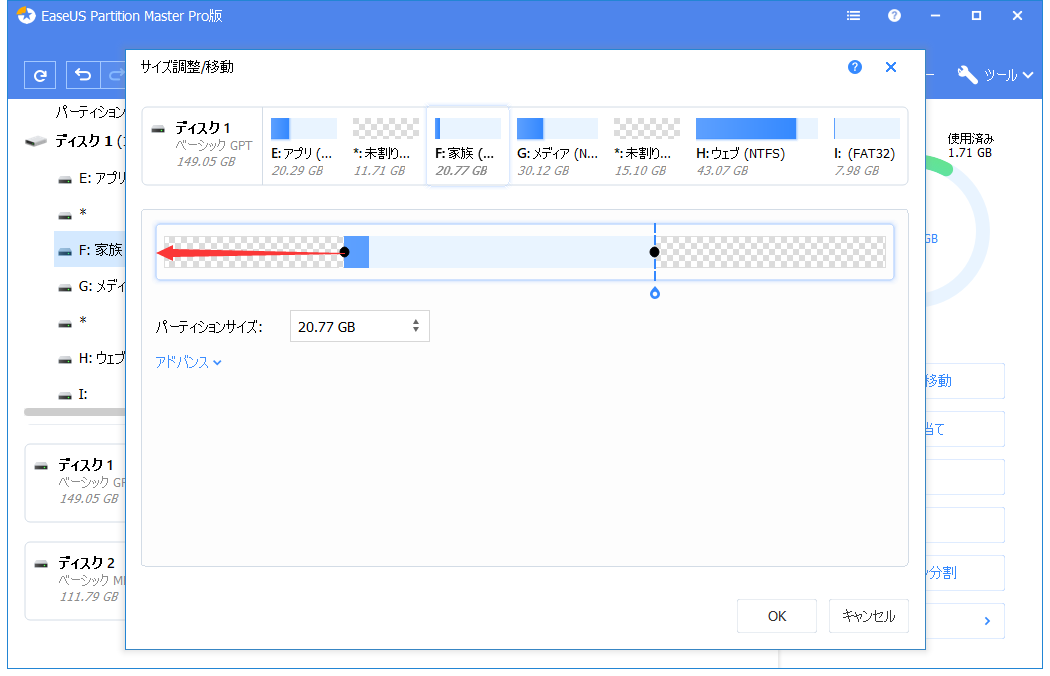
続いて、この部分では、未割当領域で新しいパーティションを作成する方法を皆さんに紹介します。未割当領域で新しいパーティションを作成することは、実際には、新しいドライブレターをこの領域に振り分ける作業です。それでは、下記の操作手順を参照しましょう。新しいパーティションを作成すると、これらの領域も利用可能な領域になります。
1.ソフトを実行します。未割り当ての領域がある場所(ディスク2)を確認してください。
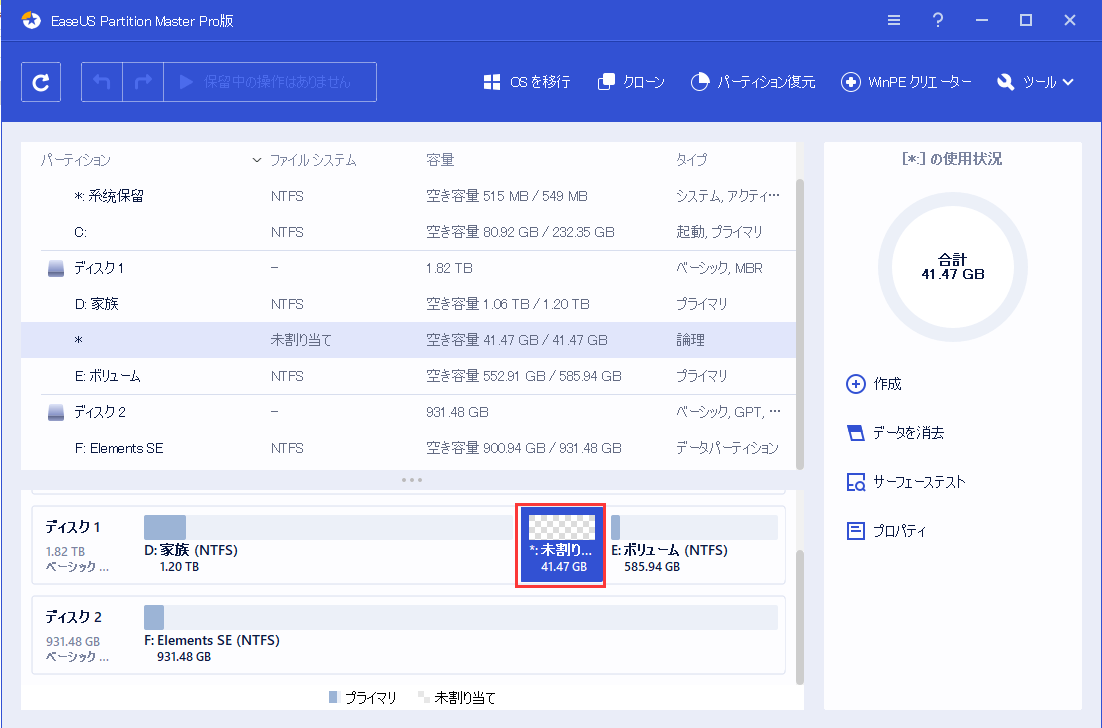
2.未割り当て領域を右クリックして、「パーティションを作成」をクリックします。
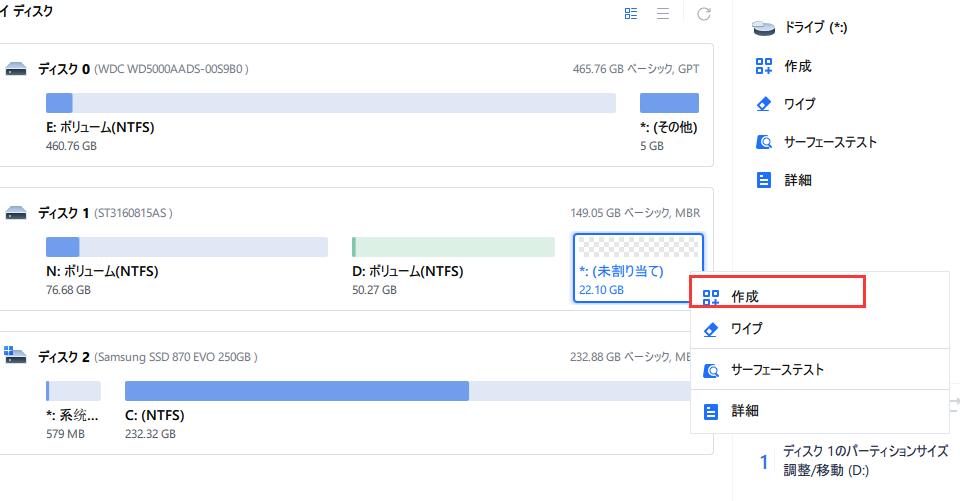
3.新しいパーティションのサイズを位置を編集して、「OK」をクリックします。
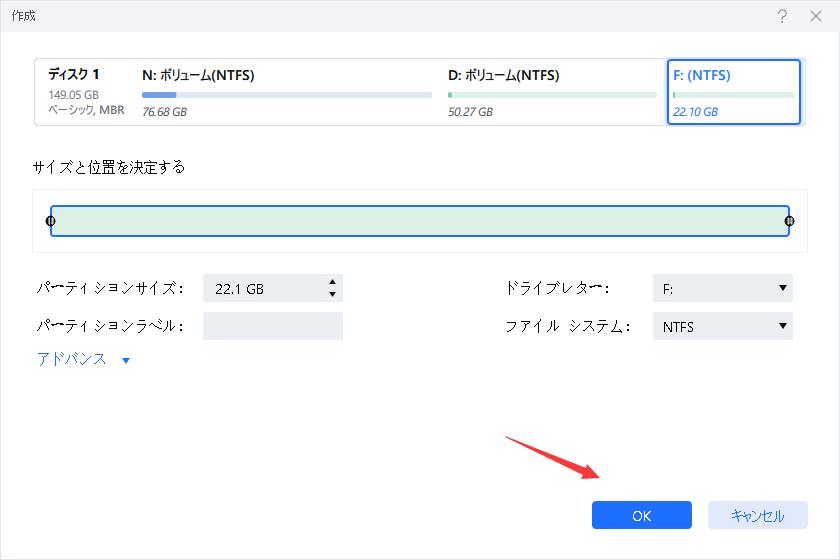
4.保留中の操作を確認して、適用をクリックします。
EaseUS Partition Masterは、経験を持っていないパーティション管理の初心者でも簡単に操作できるパーティション編集ソフトです。お試してください。
高機能なディスク管理

Partition Master Professional
一番使いやすいディスク管理ソフトで、素人でもディスク/ パーティションを自由に変更できます!